Office 2017 文档历史列表应用小技巧
12-26 13:16:03 浏览次数:353次 栏目:办公软件教程
标签:办公软件学习,office办公软件教程,
Office 2017 文档历史列表应用小技巧,http://www.2xuewang.com
大家在使用Office进行不同的文档操作时,会出现相应的访问列表。但在以往的版本中,根据设置的显示数量,后面打开或编辑的文档访问记录会依次替换掉之前操作的文档访问记录。
而在实际的工作过程中,可能对某些文档会要求将对其访问记录进行锁定,以确保在无论操作多少文档,该信息继续保留。此问题的解决方法在office2010中进行了解决。具体操作如下:
(1)单击Office 按钮,在弹出的列表中,单击“Recent”。
(2)在右侧展开的列表中,单击需要保留文档右边的按钮(如图红色所示)即可。(单击完成后图标会变为如图黑色所示效果)
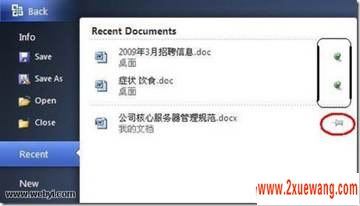
这样,该历史文档信息就会一直显示在历史文档列表中,无论操作多少文档,也不会被其它文档替换。
,Office 2017 文档历史列表应用小技巧- ·上一篇:提高Excel操作效率的12个技巧
- ·下一篇:Office软件联合制作年度收支曲线报表
《Office 2017 文档历史列表应用小技巧》相关文章
- › 新目标七年级英语下册《Unit 2 Wheres your post office?Section ...
- › Office里如何“坐”出明星身段?
- › 微软网络版Office 2017常见问题解答
- › 详解Office 2017 Word导航栏用途
- › office Word 2017“导航窗口”使用技巧
- › Word 2017文档巧妙使用Office剪贴板
- › 使Office 2017和office 2007兼容
- › Office 2017 文档历史列表应用小技巧
- › 新软件 Office 2017实用技巧解析
- › Office2017优缺点对比
- › 让Office 2017导航窗格更强大
- › 微软Office 2017有哪些新功能
- › Office 2017文档历史列表应用小技巧
- › 微软2017最新office产品序列号合集
- › 考研英语作文1200字:午休室(office noon breaks)
- › 如何阻止Office XP发送错误报告
tag: 暂无联系方式办公软件教程,办公软件学习,office办公软件教程,电脑学习 - 办公软件教程
>办公软件教程 推荐
- · 用PowerPoint 2017来做DEMO更加省事
- · Excel 2017中格式化波型图详解
- · 微软网络版Office 2017常见问题解答
- · Word 2017比较并合并文档
- · Word 2017中如何输入多级编号列表
- · 在Word2017的表格中精确定位姓名
- · Word 2017无法预览文件的原因和解决办
- · Word 2017技巧--快速输入并注音生僻
- · Word 2017技巧--为文档套用稿纸格式
- · Word 2017 实用技巧--快速插入文档封
- · Word 2017 实用技巧:浮动工具栏
- · Word 2017表格精确定位姓名
- · Word 2017内容替换技巧
- · Word2017中输入带钩方框的三种方法
- · 详解Office 2017 Word导航栏用途
- · 活学善用 经典的Word 2017小技巧十则
- · office Word 2017“导航窗口”使用技巧
- · Word 2017文档巧妙使用Office剪贴板
- · Word 2017: 实现DOC与TXT格式批量转换
- · 在Word 2017文档中轻松修改剪贴画颜色
- · 用Word 2017导航功能阅读超长文档技巧
- · 用Word 2017让汉字拼音随心安放